Accedi al pannello Moduli dalla Dashboard.
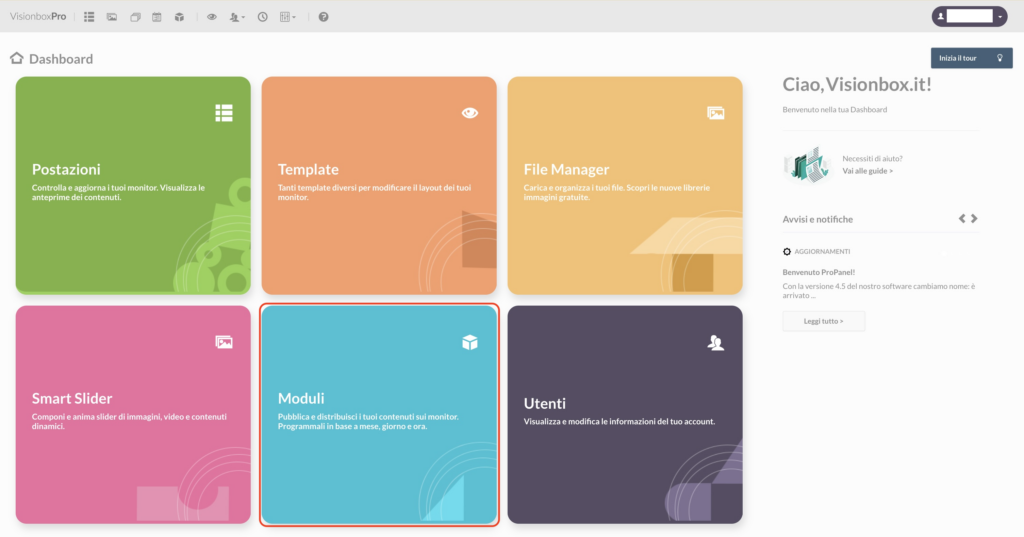
Clicca su Nuovo dalla toolbar.

Seleziona il Modulo Social Feed cliccando su Aggiungi modulo +.
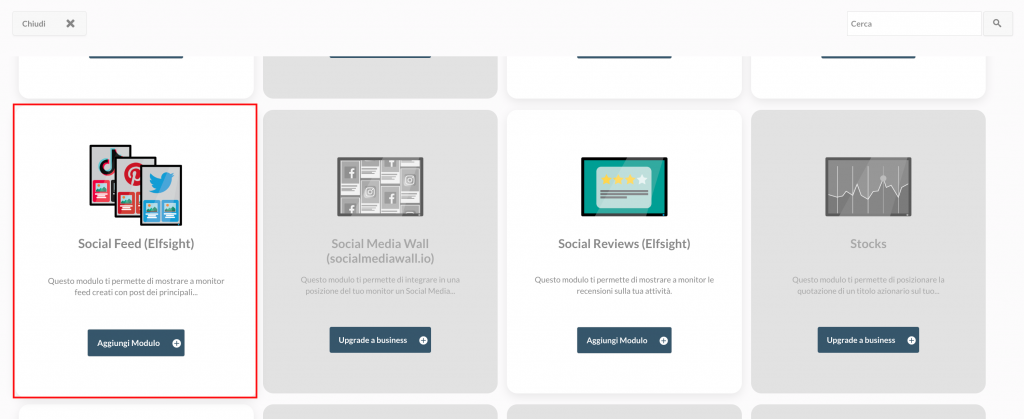
Cliccando all’interno del Modulo per prima cosa dovrai scegliere il Titolo (1): assicurati di utilizzare un titolo che ti faccia capire velocemente cosa stai visualizzando (ad esempio Social Feed | Ingresso).
In secondo luogo, dovrai selezionare la Posizione (2). Vediamo come fare.
Cliccando su Posizione si aprirà un menù a tendina dove troverai in grassetto tutti i Template e, sotto ogni Template, le relative posizioni. Scegli liberamente la posizione del Template utilizzato nella tua Postazione per mostrare il social feed all’interno del tuo palinsesto.
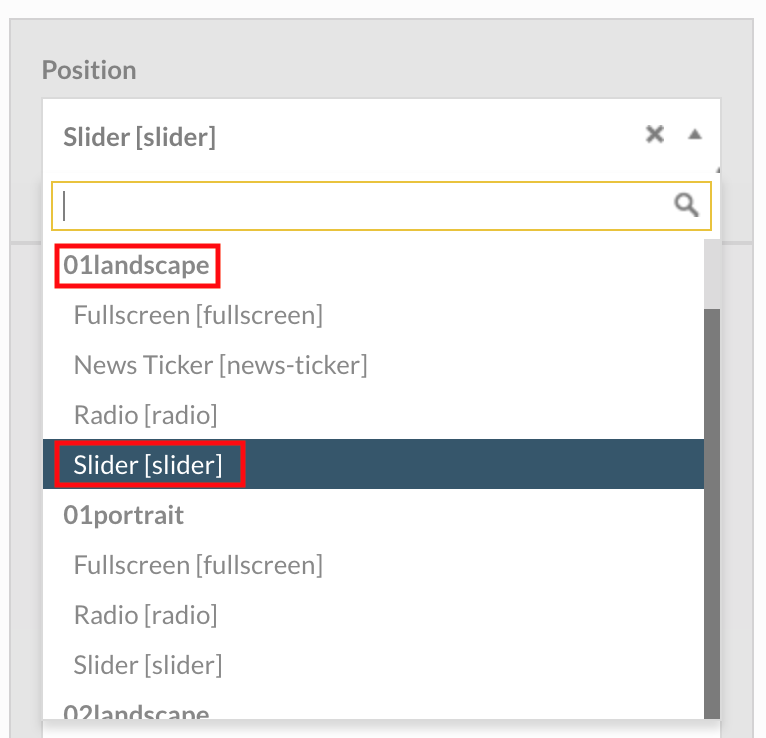
Infine clicca su Salva (3) per apportare le modifiche.
Suggerimento: per verificare di assegnare il modulo alla corretta posizione nel Template, in un’altra tab del browser apri una nuova Dashboard e accedi al pannello Postazioni così potrai visualizzare il nome del Template utilizzato per ciascuna di esse.
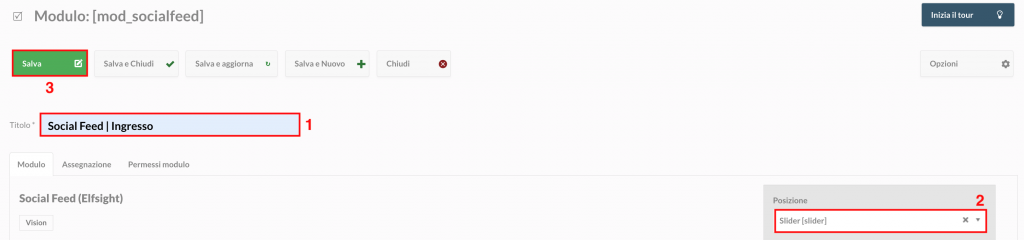
Passiamo ora alla configurazione del Modulo.
Clicca sul link che trovi nella descrizione del modulo.

Registrati gratuitamente sulla piattaforma.
Una volta che ti sei registrato e hai effettuato l’accesso ti ritroverai nella sezione Applications.
Qui, filtra i widget disponibili cliccando su Social e scegli il social network che vuoi visualizzare a monitor.
In questo caso, scegliamo Social Feed che permette di mostrare in un unico colpo d’occhio post presi da differenti pagine social (Instagram, Facebook etc…). Cliccaci sopra.
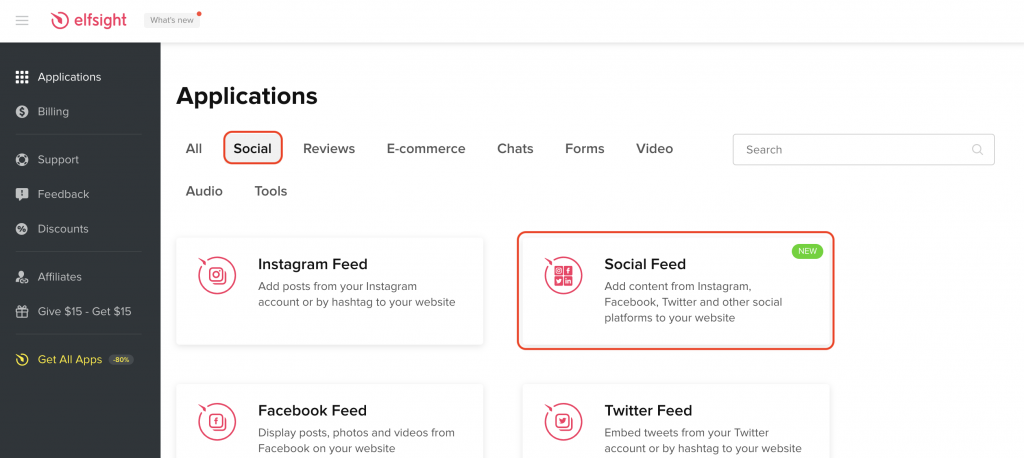
Ti ritroverai nella schermata dove potrai configurare e personalizzare il tuo social feed. Vediamo come fare.
Prima di tutto dovrai dai un titolo al tuo widget (1) e scegliere un template tra quelli proposti (2). Le opzioni compatibili con il nostro modulo sono Carousel o Slider. Più avanti ti spiegheremo il perché.
Per procedere clicca su Continue with this template (3).
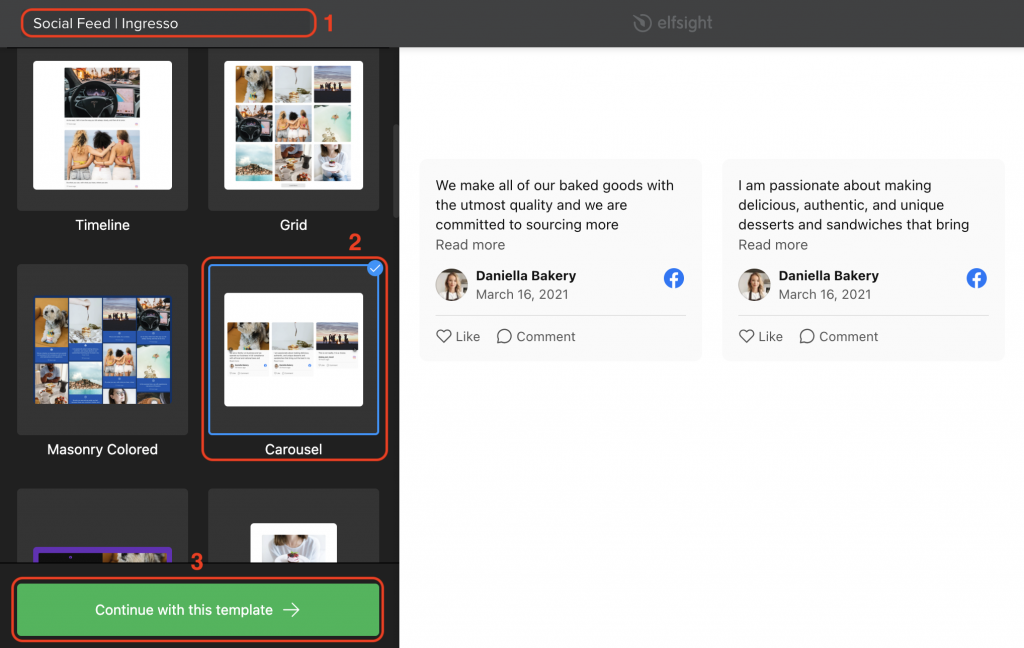
Ti ritroverai nella tab Sources. Qui scegli le pagine da cui vuoi estrapolare i post da mostrare sui monitor.
Clicca su + Add Source, scegli il social ed effettua l’accesso in modo da permettere a Elfsight di visualizzare i tuoi contenuti nel Social Feed. Dopo di che clicca su Done.
Procedi in questo modo per tutti i social media che desideri aggiungere.
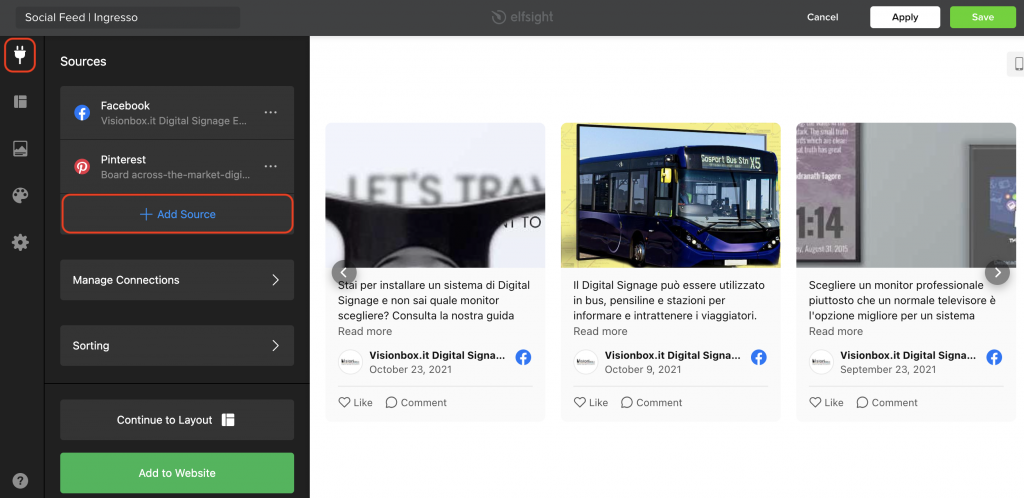
Una volta selezionati i social, clicca sulla tab Layout. Il template sarà quello selezionato all’inizio ma se nel frattempo hai cambiato idea lo puoi modificare.
Come accennato poco fa, le opzioni che raccomandiamo sono Carousel o Slider. Gli unici due template con l’impostazione Autorotation che svolge la stessa funzione dell’autoplay.
In questa tab, alla voce Width (1) devi definire l’ampiezza del layout che dovrà essere pari alla larghezza della posizione nel template da scelto.
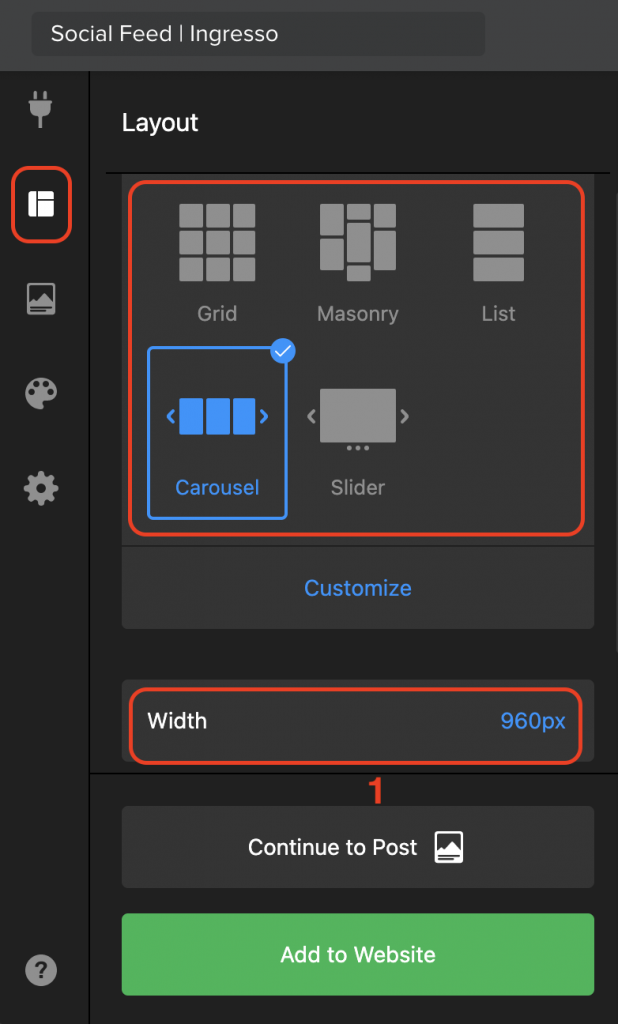
L’autorotation, invece, si abilita nel menù che trovi cliccando su Customize. Mentre alla voce Delays puoi stabilire dopo quanto tempo i contenuti vengono fatti scorrere. Noi ti consigliamo di impostare un intervallo di tempo tra i 10 e 15 secondi, non di meno.
Inoltre, nel menù Customize puoi personalizzare il layout scegliendo:
- il numero di colonne
- il numero di righe
- lo spazio tra i post
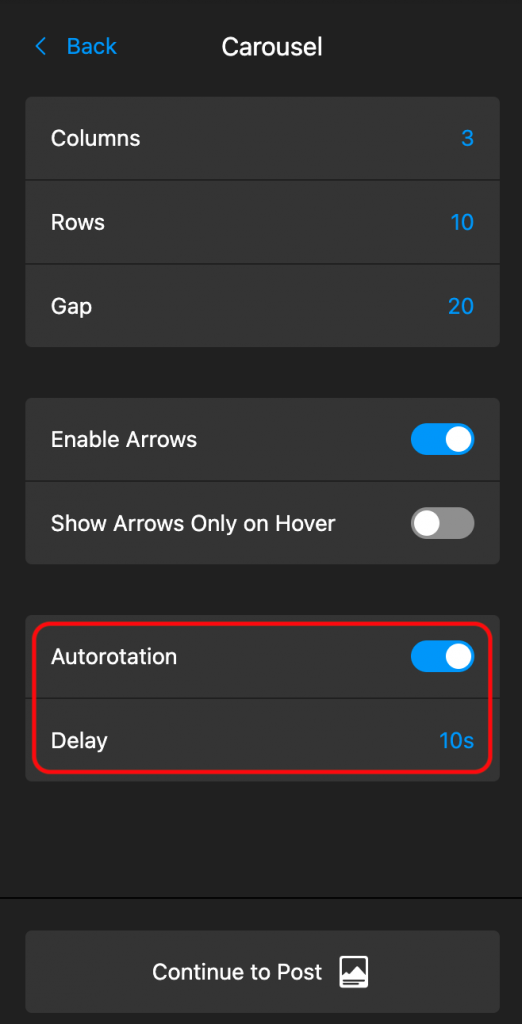
Ora passiamo alla tab Post. Qui cliccando su Customize modifichi l’aspetto del singolo post.
Puoi scegliere se mostrare o meno il nome della pagina, la data di pubblicazione, la barra dei Commenti e delle reactions, il testo del post etc… In più, stabilisci le proporzioni dell’immagine.
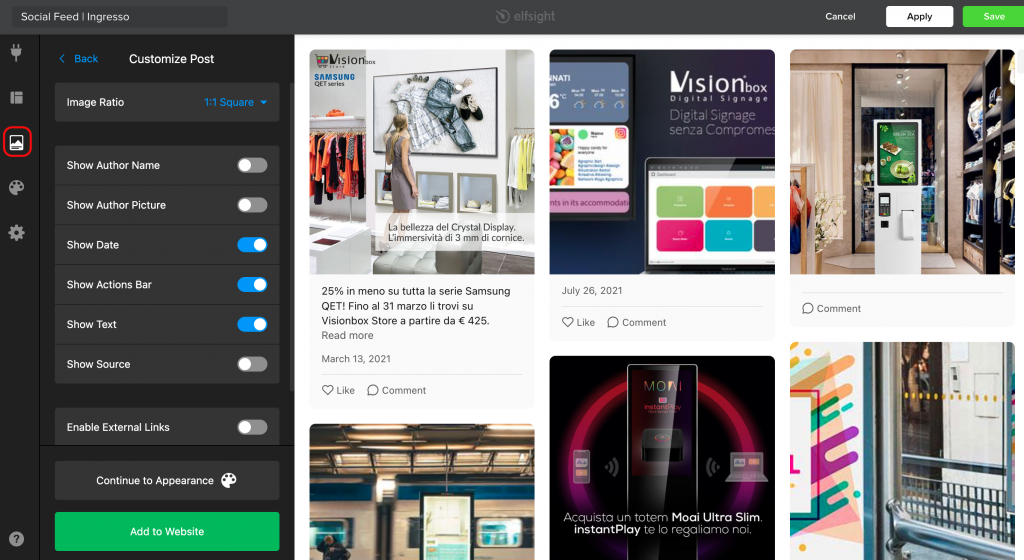
Infine, nella tab Appearance modifchi il tema del template (chiaro o scuro) e il font.
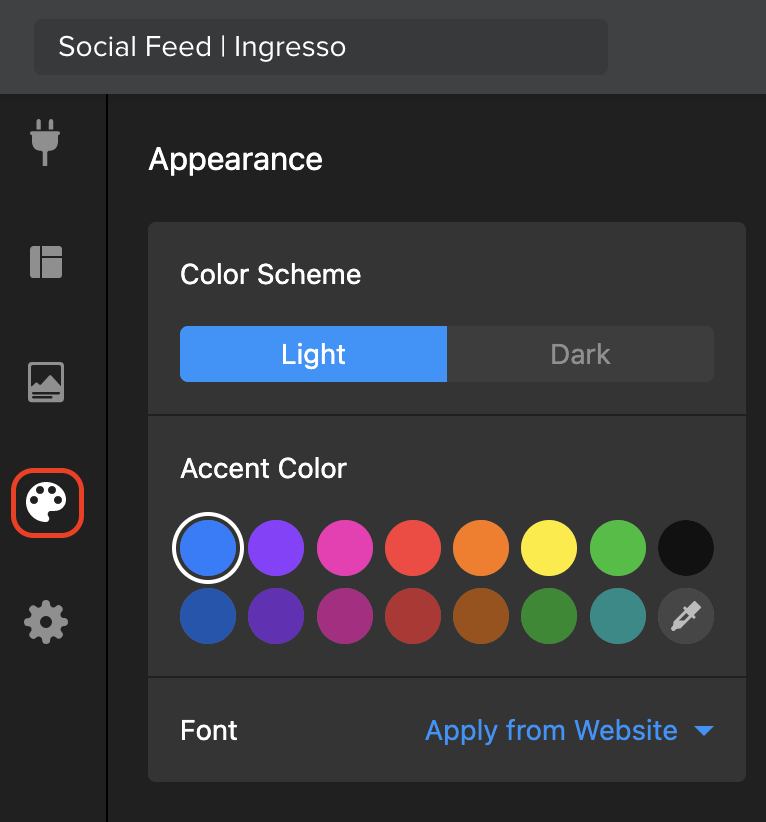
Una volta impostati tutti i parametri, clicca su Apply (1) e poi Save (2).
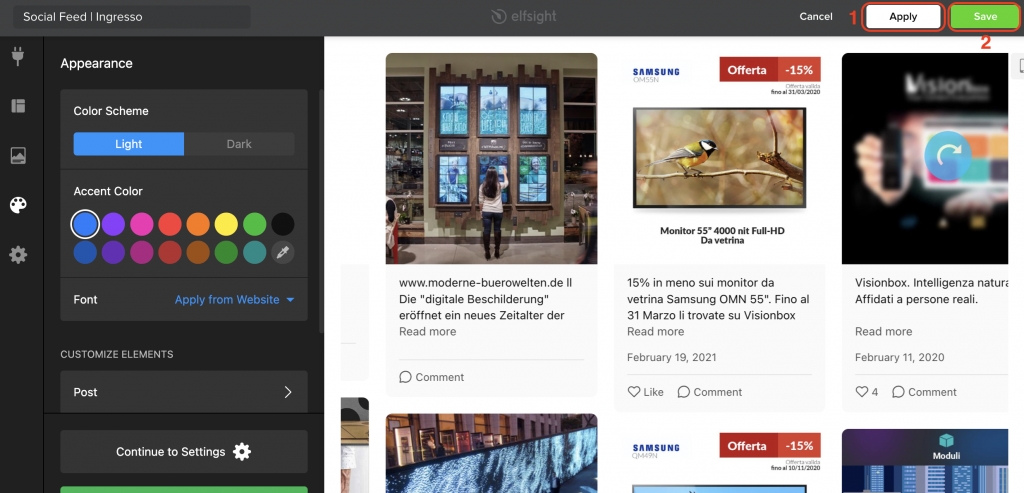
A questo punto non ti resta che cliccare su Add to website e copiare la stringa che appare nel pop-up.
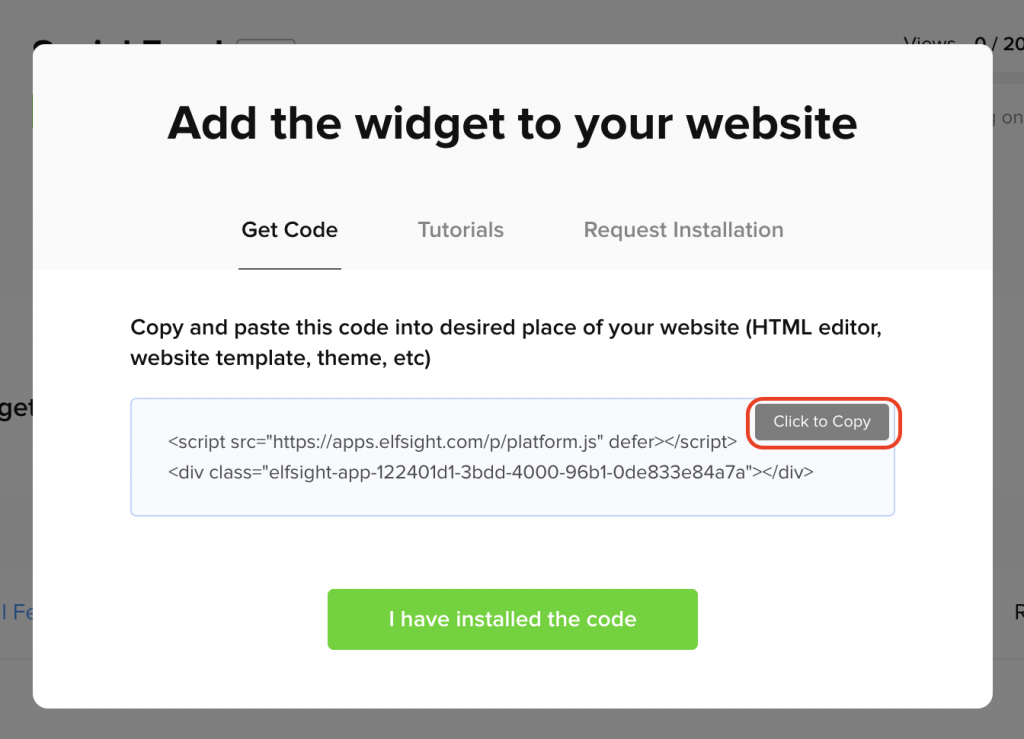
Dopo di che torna nella pagina di configurazione modulo e incollala nel campo Codice HTML e cliccare su Salva per applicare le modifiche.
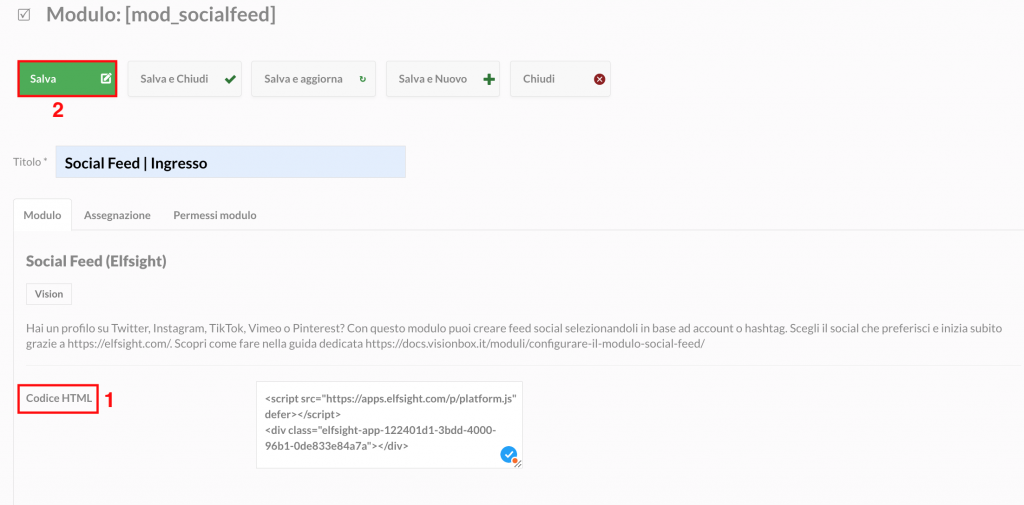
Per completare la configurazione del Modulo Social Feed sarà necessario assegnare il Modulo alla Postazione d’interesse (per farlo segui questa guida Programmare e assegnare un Modulo alla Postazione).
Una volta assegnato il Modulo alla Postazione, dovrai attendere l’aggiornamento automatico impostato nella prima mattinata oppure effettuare un aggiornamento manuale (Aggiornamento manuale delle Postazioni) nel caso in cui tu voglia aggiornare immediatamente il tuo palinsesto.

 Il portale di Documentazione di supporto all'uso di VisionPanel.
Il portale di Documentazione di supporto all'uso di VisionPanel.
